ps怎么下载安装详细步骤图?
1、首先用电脑打开一个空白的网页,然后在地址栏里面搜索免费的下载输入进去以后,然后回车,此时会出来很多可以供选择的下载的网站,自己一个一个去试,一般选择前面两三个的或者正规的大的网站下站,都是可以的,也可以选择破解版本的,如图所示:

2、点击进去,里面会有相应的软件介绍,以及适合的操作系统,自己看一看,选择适合你电脑的操作系统的软件,然后点击本地下载,如图所示:
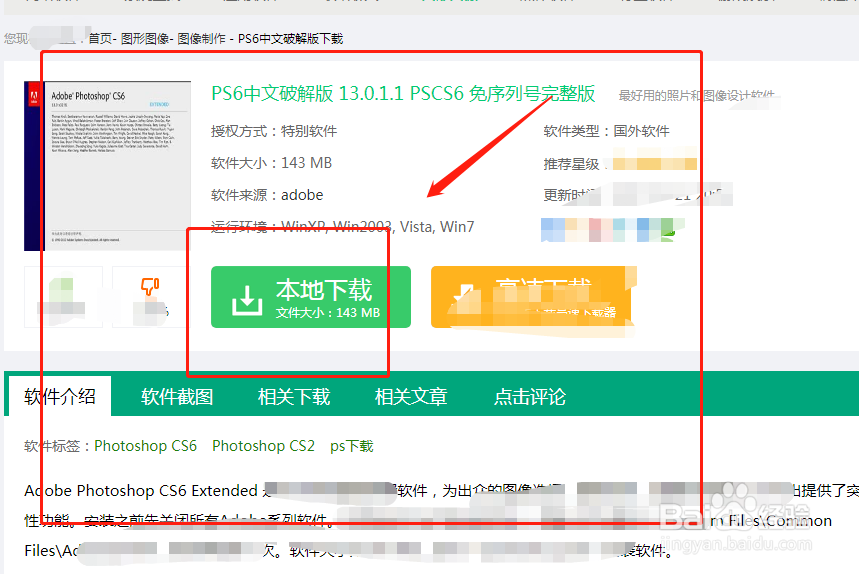
3、此时会跳转到下载的界面,选择你要使用哪一种或者那一个地方宽带下载,自己选择一个本地的,然后进行下载,如图所示:
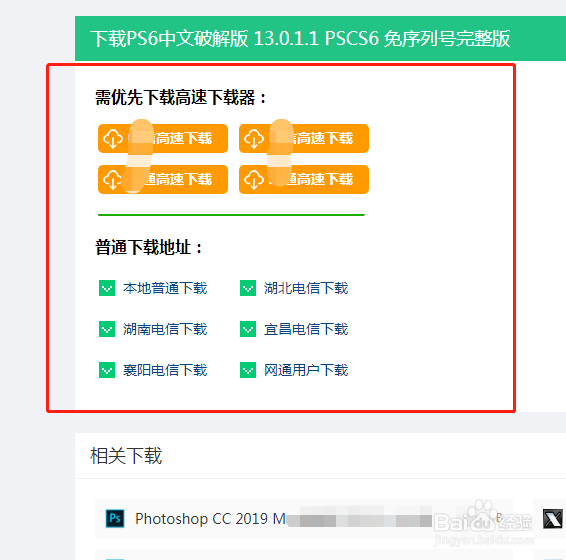
4、如果你电脑没有安装下载工具,对于比较大的程序软件,下载都比较慢,此时你可以网上下载一个下载工具,如果已经安装,会直接跳转到下载工具下载,要是没有就默认是IE下载,如图所示:

5、下载完成之后,就可以看到下载的软件,然后打开,进行双击安装即可,如图所示:

6、找到下载好的ps软件,然后进行解压,等待加压完成后,找到安装说明文件,先看安装文件,再进行操作,这样才能安装成功,如图所示:


7、右键选择安装程序,使用管理员安装,如图所示:
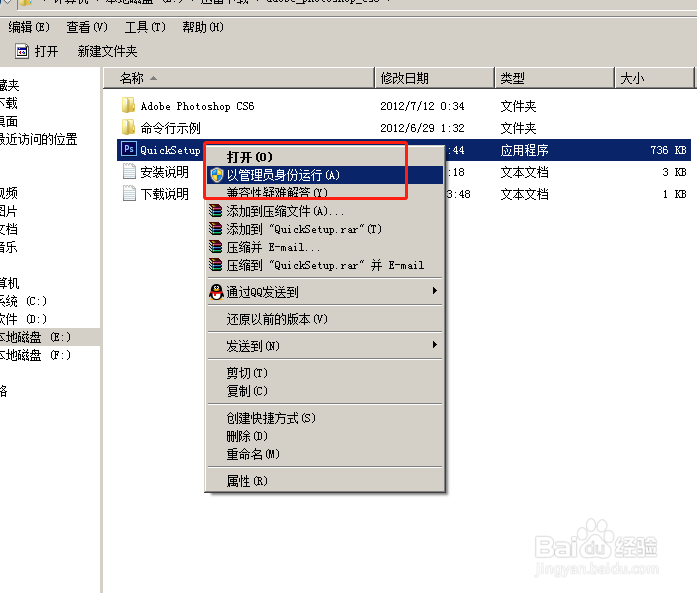
8、由于我们下载的是精简版ps,因此只需要执行一次安装就可以了,如图所示:

9、此时点击安装,安装只需要十几秒钟,安装完成后,会显示卸载信息,并在桌面生存快捷方式,如图所示:


10、10,此时已经代表我们安装完成,就可以打开ps程序进行编辑图片了,如图所示:

11、如果想卸载ps,不想用了,就打开安装软件目录,找到执行程序,双击打开,选择卸载即可,如图所示:

声明:本网站引用、摘录或转载内容仅供网站访问者交流或参考,不代表本站立场,如存在版权或非法内容,请联系站长删除,联系邮箱:site.kefu@qq.com。
阅读量:116
阅读量:166
阅读量:116
阅读量:32
阅读量:188